IE浏览器被360篡改如何恢复默认设置
时间:2025-06-02 11:35:50
来源:绿源18软件园
作者:佚名
IE浏览器作为Windows系统经典的内置工具,凭借其稳定性和兼容性深受用户信赖。近期部分用户反馈启动IE时自动跳转至360浏览器,这种默认程序被篡改的情况给日常使用带来诸多不便。本文将详细解析问题成因并提供三种有效的恢复方案。
浏览器劫持修复全流程详解:
1、进入控制面板选择"网络和Internet"选项,双击打开Internet属性对话框。在常规标签页内定位到主页输入框,手动清除360导航链接后,点击"使用默认页"功能按钮。此时需同步进入高级设置界面,找到右下角"重置"选项并连续点击两次确认,该操作可彻底清除360残留的注册表信息。
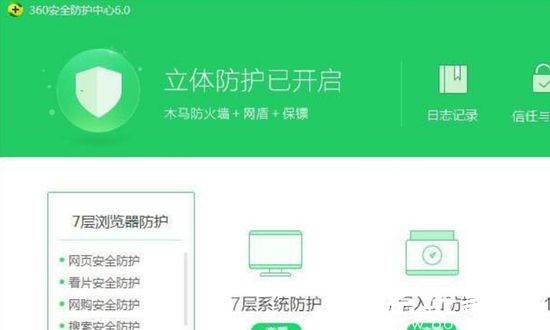
2、启动360安全浏览器后,点击窗口右上角菜单图标展开功能列表。在"设置"→"基本设置"→"默认浏览器"选项中,可见当前系统默认程序已被锁定。此时需要同时运行360安全卫士,通过主界面右上角盾牌图标进入防护中心。在浏览器防护模块内找到"默认软件保护"选项,将锁定状态切换为IE浏览器后重新加固设置。
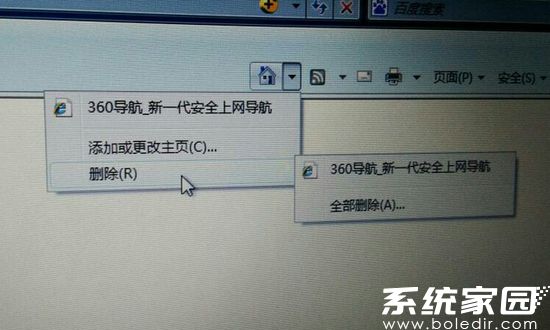
3、完成基础设置后,建议通过Windows系统设置进行二次验证。右键点击开始菜单选择"设置",进入"应用"→"默认应用"分类。在Web浏览器选项处手动指定Internet Explorer为默认程序,同时勾选"始终以此方式打开.html等链接"选项。此操作可有效防止第三方软件再次修改关联设置。
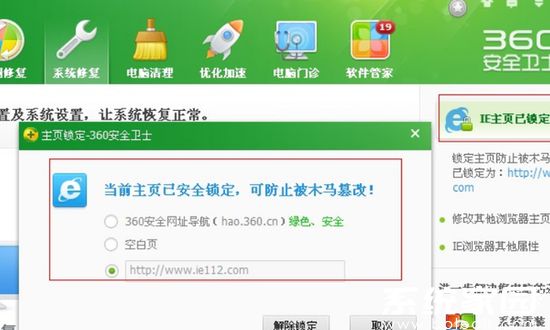
通过上述多维度修复方案,既可解除360浏览器的强制绑定,又能建立完善的防护机制。建议定期检查系统注册表HKEY_CURRENT_USERSoftwareMicrosoftInternet ExplorerMain项下的Start Page键值,确保其数据栏为空或指向合法主页。若问题反复出现,可考虑使用系统还原功能或重装IE组件彻底解决问题。
相关下载
相关文章
更多+-
06/02
-
06/02
-
06/02
-
06/01
-
06/01
手游排行榜
- 最新排行
- 最热排行
- 评分最高

